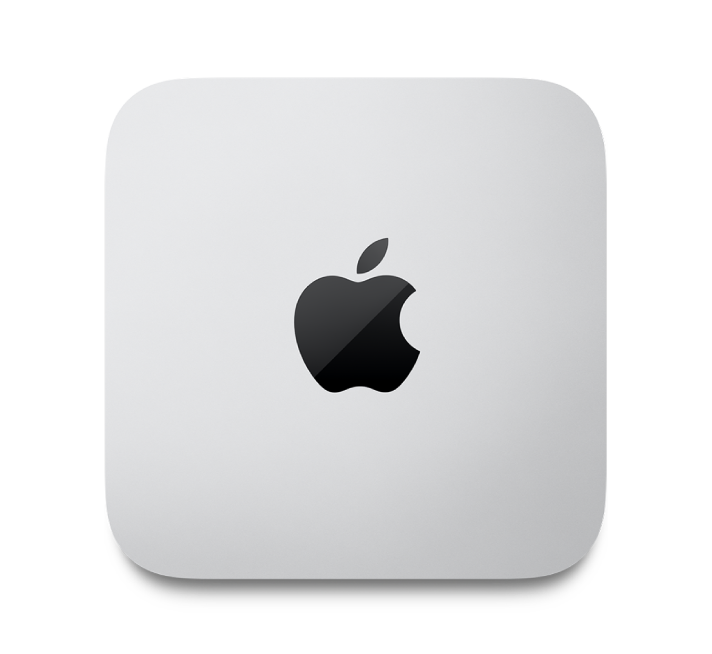
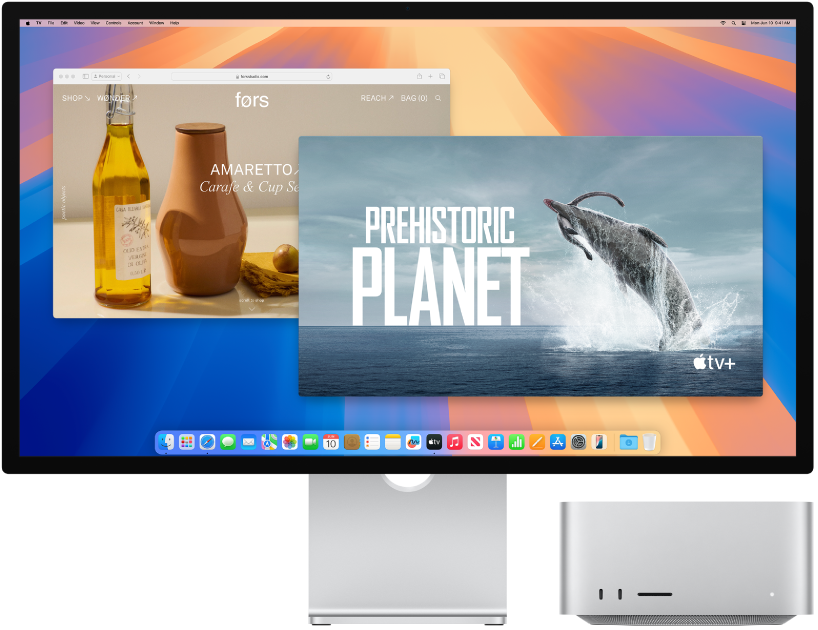
Bli kjent med hele Macen
Få en rask introduksjon til porter, tilkoblinger, tilbehør og andre funksjoner på Mac Studio.

Er du klar til å komme i gang?
Trykk på av/på-knappen på baksiden av Mac Studio etter at du har koblet til en skjerm, et tastatur og en mus eller en styreflate. Følg instruksjonene i Oppsettassistent for å komme i gang.
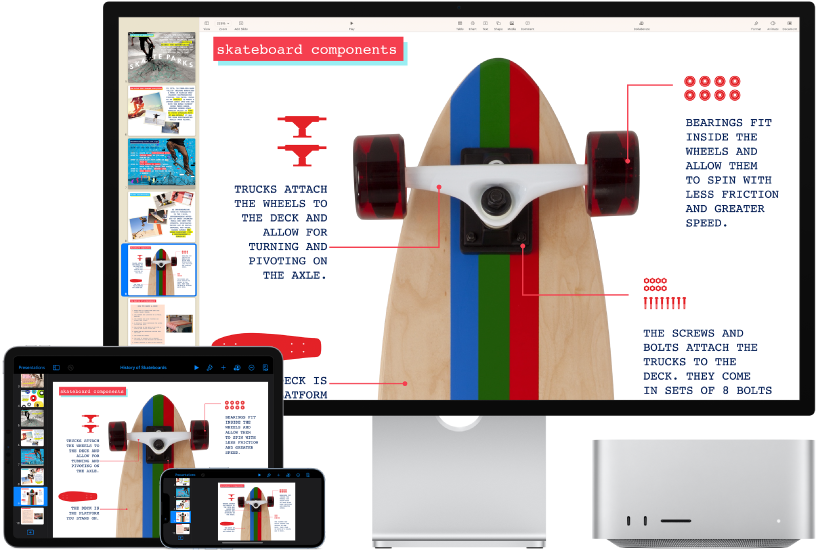
Hold deg synkronisert
Få tilgang til dokumentene, bildene, musikken, appene, kontaktene og kalenderne dine på alle enhetene dine ved hjelp av iCloud.
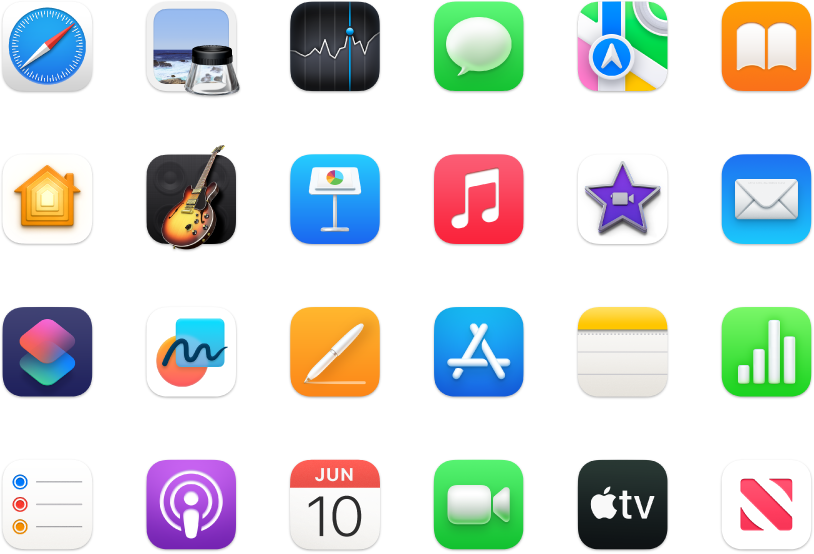
Gjør mer
Mac Studio leveres med en samling inkluderte apper som hjelper deg med å holde kontakten med andre, være produktiv, kreativ, ha det moro og mer.
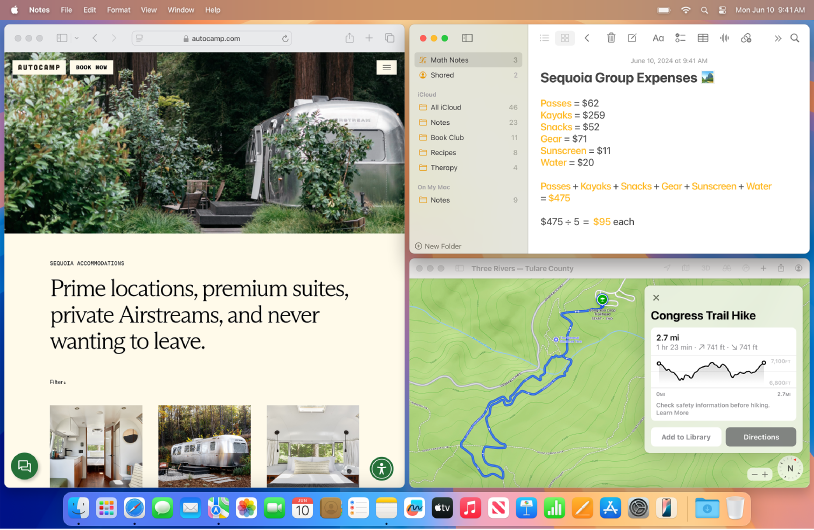
Oppdag nye funksjoner
Les om hva som er nytt i macOS Sequoia og inkluderte apper i Mac-brukerveiledningen.
Du kan gjøre deg kjent med Mac Studio: Kom i gang-håndboken ved å klikke på Innholdsfortegnelse øverst på siden eller skrive inn et ord eller en setning i søkefeltet.
Besøk Kundestøtte for Mac Studio-nettstedet hvis du trenger mer hjelp.